Hvordan videresendes kun vedhæftede filer kun baseret på specifikke kriterier i Outlook?
Normalt inkluderes den originale meddelelsestekst og vedhæftede filer også, når du videresender en e-mail. Men nogle gange skal du kun videresende vedhæftede filer uden den originale besked baseret på kriterier til en bestemt person. Hvordan kunne du løse dette job i Outlook?
Videresend kun vedhæftede filer baseret på specifikke kriterier til en person automatisk med VBA-kode
For eksempel, når du modtager en e-mail, hvilket emne indeholder teksten "kto-funktion", vil alle vedhæftede filer i denne e-mail automatisk blive videresendt til den specifikke person uden meddelelsestekst. Følgende trin kan hjælpe dig, gør som dette:
1. Hold nede ALT + F11 nøgler til at åbne Microsoft Visual Basic til applikationer vindue.
2. I Microsoft Visual Basic til applikationer dobbeltklik på vinduet Denne OutlookSession fra Project1 (VbaProject.OTM) rude for at åbne tilstanden og derefter kopiere og indsætte følgende kode i det tomme modul.
VBA-kode: Automatisk videresendelse af e-mail uden meddelelsestekst, men inkluder bare vedhæftede filer
Public WithEvents ReceivedItems As Outlook.Items
Private Sub Application_Startup()
Set ReceivedItems = Outlook.Application.Session.GetDefaultFolder(olFolderInbox).Items
End Sub
Private Sub ReceivedItems_ItemAdd(ByVal Item As Object)
Dim xForwardMail As Outlook.MailItem
Dim xEmail As MailItem
On Error Resume Next
If Item.Class <> olMail Then Exit Sub
Set xEmail = Item
If InStrRev(UCase(xEmail.Subject), UCase("kto feature")) = 0 Then Exit Sub 'change subject text to your need
If xEmail.Attachments.Count = 0 Then Exit Sub
Set xForwardMail = xEmail.Forward
With xForwardMail
.HTMLBody = ""
With .Recipients
.Add "" 'change address to your own
.ResolveAll
End With
.Send
End With
End Sub
Bemærk: I ovenstående kode skal du ændre emneteksten og modtageradressen til din egen.
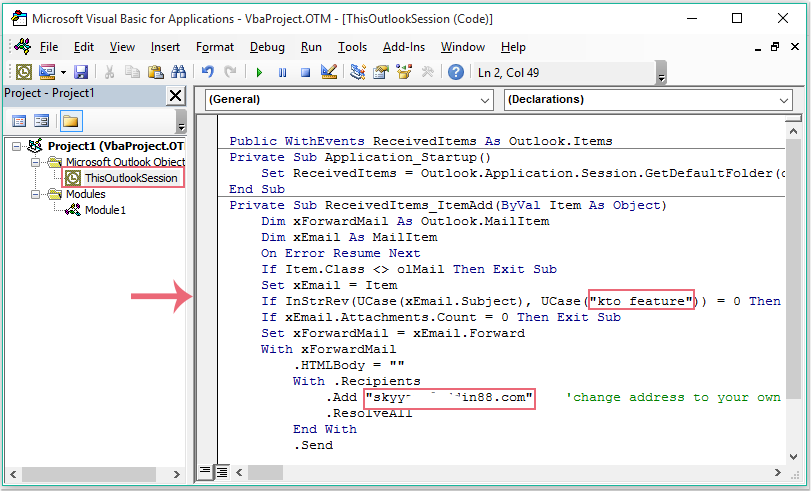
3. Gem derefter koden, og genstart Outlook for at få kodeeffekten.
4. Fra nu af, hver gang en ny e-mail indeholder den specifikke emnetekst ankommer til din postkasse, videresender Outlook automatisk sine vedhæftede filer uden meddelelsestekst til den ønskede person.
Bemærk: Denne kode er kun tilgængelig for standardkontoen.
Bedste kontorproduktivitetsværktøjer
Kutools til Outlook - Over 100 kraftfulde funktioner til at superlade din Outlook
🤖 AI Mail Assistant: Øjeblikkelige pro-e-mails med AI-magi – et klik for geniale svar, perfekt tone, flersproget beherskelse. Forvandl e-mailing ubesværet! ...
📧 Email Automation: Ikke til stede (tilgængelig til POP og IMAP) / Planlæg Send e-mails / Auto CC/BCC efter regler ved afsendelse af e-mail / Automatisk videresendelse (avancerede regler) / Tilføj automatisk hilsen / Opdel automatisk e-mails med flere modtagere i individuelle meddelelser ...
📨 Email Management: Genkald nemt e-mails / Bloker svindel-e-mails af emner og andre / Slet duplikerede e-mails / Avanceret søgning / Konsolider mapper ...
📁 Vedhæftede filer Pro: Batch Gem / Batch adskilles / Batch komprimere / Automatisk gem / Automatisk afmontering / Automatisk komprimering ...
🌟 Interface Magic: 😊 Flere smukke og seje emojis / Boost din Outlook-produktivitet med fanebaserede visninger / Minimer Outlook i stedet for at lukke ...
👍 Wonders med et enkelt klik: Besvar alle med indgående vedhæftede filer / Anti-phishing e-mails / 🕘Vis afsenderens tidszone ...
👩🏼🤝👩🏻 Kontakter og kalender: Batch Tilføj kontakter fra udvalgte e-mails / Opdel en kontaktgruppe til individuelle grupper / Fjern fødselsdagspåmindelser ...
Over 100 Features Afvent din udforskning! Klik her for at finde mere.

